一、QCompleter類
自動補全會用到的一個類
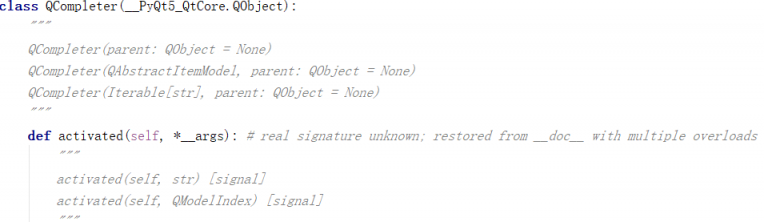
主要代碼
def init_lineedit(self): # 增加自動補全 self.completer = QCompleter(items_list) # 設置匹配模式 有三種: Qt.MatchStartsWith 開頭匹配(默認) Qt.MatchContains 內容匹配 Qt.MatchEndsWith 結尾匹配 self.completer.setFilterMode(Qt.MatchContains) # 設置補全模式 有三種: QCompleter.PopupCompletion(默認) QCompleter.InlineCompletion QCompleter.UnfilteredPopupCompletion self.completer.setCompletionMode(QCompleter.PopupCompletion) # 給lineedit設置補全器 self.lineedit.setCompleter(self.completer) def init_combobox(self): # 增加選項元素 for i in range(len(items_list)): self.combobox.addItem(items_list[i]) self.combobox.setCurrentIndex(-1) # 增加自動補全 self.completer = QCompleter(items_list) self.completer.setFilterMode(Qt.MatchContains) self.completer.setCompletionMode(QCompleter.PopupCompletion) self.combobox.setCompleter(self.completer)
完整代碼:
import sys from PyQt5.QtWidgets import * from PyQt5.QtGui import * from PyQt5.QtCore import * ################################################ items_list=["C","C++","Java","Python","JavaScript","C#","Swift","go","Ruby","Lua","PHP"] ################################################ class Widget(QWidget): def __init__(self, *args, **kwargs): super(Widget, self).__init__(*args, **kwargs) layout = QHBoxLayout(self) self.lineedit = QLineEdit(self, minimumWidth=200) self.combobox = QComboBox(self, minimumWidth=200) self.combobox.setEditable(True) layout.addWidget(QLabel("QLineEdit", self)) layout.addWidget(self.lineedit) layout.addItem(QSpacerItem(20, 20, QSizePolicy.Expanding, QSizePolicy.Minimum)) layout.addWidget(QLabel("QComboBox", self)) layout.addWidget(self.combobox) #初始化combobox self.init_lineedit() self.init_combobox() #增加選中事件 self.combobox.activated.connect(self.on_combobox_Activate) def init_lineedit(self): # 增加自動補全 self.completer = QCompleter(items_list) # 設置匹配模式 有三種: Qt.MatchStartsWith 開頭匹配(默認) Qt.MatchContains 內容匹配 Qt.MatchEndsWith 結尾匹配 self.completer.setFilterMode(Qt.MatchContains) # 設置補全模式 有三種: QCompleter.PopupCompletion(默認) QCompleter.InlineCompletion QCompleter.UnfilteredPopupCompletion self.completer.setCompletionMode(QCompleter.PopupCompletion) # 給lineedit設置補全器 self.lineedit.setCompleter(self.completer) def init_combobox(self): # 增加選項元素 for i in range(len(items_list)): self.combobox.addItem(items_list[i]) self.combobox.setCurrentIndex(-1) # 增加自動補全 self.completer = QCompleter(items_list) self.completer.setFilterMode(Qt.MatchContains) self.completer.setCompletionMode(QCompleter.PopupCompletion) self.combobox.setCompleter(self.completer) def on_combobox_Activate(self, index): print(self.combobox.count()) print(self.combobox.currentIndex()) print(self.combobox.currentText()) print(self.combobox.currentData()) print(self.combobox.itemData(self.combobox.currentIndex())) print(self.combobox.itemText(self.combobox.currentIndex())) print(self.combobox.itemText(index)) if __name__ == "__main__": app = QApplication(sys.argv) w = Widget() w.show() sys.exit(app.exec_())
二、QStandardItemModel類
最終效果
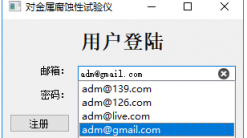

import sys # from PyQt5.Qt import QCompleter from PyQt5.Qt import QStandardItemModel from PyQt5.QtCore import Qt from PyQt5.QtCore import pyqtSlot from PyQt5.QtCore import pyqtSignal from PyQt5.QtWidgets import QFrame from PyQt5.QtWidgets import QLabel from PyQt5.QtWidgets import QWidget from PyQt5.QtWidgets import QLineEdit from PyQt5.QtWidgets import QTextEdit from PyQt5.QtWidgets import QCompleter from PyQt5.QtWidgets import QSizePolicy from PyQt5.QtWidgets import QMainWindow from PyQt5.QtWidgets import QPushButton from PyQt5.QtWidgets import QGridLayout from PyQt5.QtWidgets import QApplication from View import interface class MainWindow(QMainWindow): def __init__(self): super(MainWindow,self).__init__(None) self.setWindowTitle("對金屬腐蝕性試驗儀") self.initUI() def initUI(self): layout = QGridLayout() layout.setSpacing(10) self.loginLabel = QLabel("郵箱:") self.loginLabel.setAlignment(Qt.AlignRight) self.loginLabel.setStyleSheet("color:rgb(20,20,20,255);font-size:16px;font-weight:bold:text") self.loginTxt = QLineEdit() self.loginTxt.setText("admin") self.loginTxt.setPlaceholderText("User Name") self.loginTxt.setClearButtonEnabled(True) self.loginTxt.textChanged.connect(self.on_loginTxt_textChanged) #綁定槽函數 self.m_model = QStandardItemModel(0, 1, self) m_completer = QCompleter(self.m_model, self) self.loginTxt.setCompleter(m_completer) m_completer.activated[str].connect(self.onTxtChoosed) self.pwdLabel = QLabel("密碼:") self.pwdLabel.setAlignment(Qt.AlignRight) self.pwdTxt = QLineEdit() self.pwdTxt.setContextMenuPolicy(Qt.NoContextMenu) #禁止複製粘貼 self.pwdTxt.setPlaceholderText("Password") self.pwdTxt.setText("admin") self.pwdTxt.setEchoMode(QLineEdit.Password) self.pwdTxt.setClearButtonEnabled(True) self.registeredBtn = QPushButton("註冊") self.loginBtn = QPushButton("登陸") self.headLabel = QLabel("用戶登陸") self.headLabel.resize(300,30) self.headLabel.setAlignment(Qt.AlignCenter) self.headLabel.setStyleSheet("color:rgb(10,10,10,255);font-size:25px;font-weight:bold;font-family:Roman times;") self.headLabel.setSizePolicy(QSizePolicy.Expanding,QSizePolicy.Expanding) layout.addWidget(self.headLabel,0,0,1,2) policy = self.headLabel.sizePolicy() print(policy.verticalPolicy()) policy.setVerticalPolicy(1) print(policy.verticalPolicy()) # policy.setVerticalPolicy(1) layout.addWidget(self.loginLabel,1,0) layout.addWidget(self.loginTxt,1,1) layout.addWidget(self.pwdLabel,2,0) layout.addWidget(self.pwdTxt,2,1) layout.addWidget(self.registeredBtn,3,0) layout.addWidget(self.loginBtn,3,1) frame = QFrame(self) frame.setLayout(layout) self.setCentralWidget(frame) self.resize(300,150) def onTxtChoosed(self, txt): self.loginTxt.setText(txt) @pyqtSlot(str) def on_loginTxt_textChanged(self, text): if '@' in self.loginTxt.text(): return emaillist = ["@163.com", "@qq.com", "@gmail.com", "@live.com", "@126.com", "@139.com"] self.m_model.removeRows(0, self.m_model.rowCount()) for i in range(0, len(emaillist)): self.m_model.insertRow(0) self.m_model.setData(self.m_model.index(0, 0), text + emaillist[i]) if __name__ == '__main__': app = QApplication(sys.argv) mainWindow = MainWindow() mainWindow.show() mainWindow.activateWindow() mainWindow.raise_() app.exec_() del mainWindow del app
QStandardItemModel類為存儲自定義數據提供了一個通用模型。
QStandardItemModel可以用作標準Qt數據類型的存儲庫。它是模型/視圖類之一,是Qt的模型/視圖框架的一部分。
QStandardItemModel提供了一個經典的基於項目的方法來處理模型。 QStandardItemModel中的項目由QStandardItem提供。
QStandardItemModel實現了QAbstractItemModel接口,這意味著該模型可用於在支持該接口的任何視圖(如QListView,QTableView和QTreeView以及您自己的自定義視圖)中提供數據。為了提高性能和靈活性,您可能希望子類QAbstractItemModel為不同類型的數據存儲庫提供支持。例如,QDirModel為底層文件系統提供了一個模型接口。
當你想要一個列表或樹時,你通常會創建一個空的QStandardItemModel並使用appendRow()向模型添加項目,使用item()來訪問項目。如果您的模型表示一個表格,您通常會將表格的維度傳遞給QStandardItemModel構造函數,並使用setItem()將項目放入表格中。您還可以使用setRowCount()和setColumnCount()來更改模型的尺寸。要插入項目,請使用insertRow()或insertColumn(),並刪除項目,請使用removeRow()或removeColumn()。
您可以使用setHorizontalHeaderLabels()和setVerticalHeaderLabels()來設置模型的標題標籤。
您可以使用findItems()在模型中搜索項目,並通過調用sort()對模型進行排序。
調用clear()從模型中移除所有項目。
2.2 代碼理解
self.loginTxt = QLineEdit() self.loginTxt.setText("admin") self.loginTxt.setPlaceholderText("User Name") self.loginTxt.setClearButtonEnabled(True) 0 self.loginTxt.textChanged.connect(self.on_loginTxt_textChanged) #綁定槽函數 1 self.m_model = QStandardItemModel(0, 1, self) 2 m_completer = QCompleter(self.m_model, self) 3 self.loginTxt.setCompleter(m_completer) 4 m_completer.activated[str].connect(self.onTxtChoosed) def onTxtChoosed(self, txt): self.loginTxt.setText(txt) @pyqtSlot(str) def on_loginTxt_textChanged(self, text): if '@' in self.loginTxt.text(): return emaillist = ["@163.com", "@qq.com", "@gmail.com", "@live.com", "@126.com", "@139.com"] self.m_model.removeRows(0, self.m_model.rowCount()) for i in range(0, len(emaillist)): self.m_model.insertRow(0) self.m_model.setData(self.m_model.index(0, 0), text + emaillist[i])
0-將文本改變信號連接到on_loginTxt_textChanged 函數處理
構建一個0行一列的新項目模型。self.m_model = QStandardItemModel(0, 1, self)
用給定的父對象,構造一個補全(完成)對象,該對象提供來自指定模型的完成對象,這裡就是self.m_model. m_completer = QCompleter(self.m_model, self)
將我們想要自動補全、完成的文本輸入框對象設置關聯上面創建的 補全(完成對象)
QCompleter.activated;如果文本框的當前項目發生更改,則會發出兩個信號currentIndexChanged()和activated()。無論以編程方式或通過用戶交互完成更改,currentIndexChanged()總是被髮射,而只有當更改是由用戶交互引起時才activated() 。highlighted()信號在用戶突出顯示組合框彈出列表中的項目時發出。所有三個信號都有兩個版本,一個帶有str參數,另一個帶有int參數。如果用戶選擇或突出顯示一個圖像,則只會發出int信號。每當可編輯組合框的文本發生改變時,editTextChanged()信號就會發出。所以講activated信號連接到用戶選擇文本處理函數上
[limiyoyo ] PyQt5 文本輸入框自動補全QLineEdit的實現示例已經有242次圍觀